
"Aprenda a instalar texturas no Minecraft"
1 minuto de leitura

0

Quer deixar o visual do Minecraft mais realista, com alta resolução, ou mais colorido? Baixe texturas para Minecraft aqui no Zigg e dê uma cara nova para o jogo. Nesse tutorial explicaremos como instalar as texturas no seu jogo e deixá-lo muito mais bonito. O procedimento é o mesmo para todos.
Passo 1 – Baixe as texturas para Minecraft. Clique aqui e veja uma lista de packs para download.
Passo 2 – Encontre a pasta do jogo. Para isso, digite %appdata% no campo de busca do Windows ou acesse o diretório: “C:Users<user>AppDataRoaming.minecraft”.
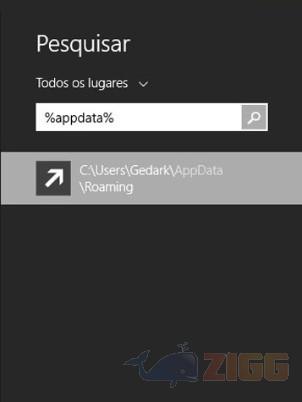
Passo 3 – Cole o arquivo .zip dentro da pasta “resourcepacks”.
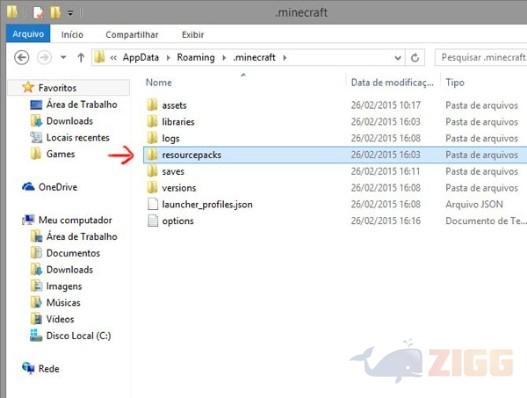
Passo 4 – Ative a textura dentro do jogo. Ao iniciar o jogo em um novo mundo, pressione “Esc” para acessar o menu; clique em “Pacotes de Recursos…” e clique no pacote adicionado, na aba “Pacotes Disponíveis”. Só é possível adicionar um pacote por vez. Para aplicar, clique em “Concluído” e aguarde enquanto a mudança é processada.

Obs: Algumas texturas são compatíveis apenas com determinadas versões do Minecrat, lembre-se de verificar compatibilidade com a versão do seu jogo antes de baixar.
No results available
ResetSem resultados
Reset